El control sobre el tiempo puede ser uno de los aspectos más poderosos en la edición de video para hacer que tus historias cobren vida y sean emocionantes. Con DaVinci Resolve tienes la oportunidad de ajustar la velocidad de tus clips, crear tomas en cámara lenta y rápida, todo de una manera muy intuitiva. Esta guía te ayudará a entender las diferentes técnicas de control del tiempo en tus videos.
Principales conclusiones
- Los videos pueden configurarse a diferentes velocidades.
- La cámara lenta y la aceleración requieren diferentes enfoques técnicos.
- Se debe buscar una tasa de cuadros más alta al grabar para obtener tomas de alta calidad.
- El uso de diferentes funciones de velocidad en DaVinci Resolve puede mejorar significativamente la narrativa visual.
Los fundamentos del control del tiempo
Ahora que comprendes la base del control del tiempo en DaVinci Resolve, es importante saber cómo ajustar la velocidad de los clips de manera efectiva. Conocerás diferentes métodos para controlar la velocidad de reproducción de tus videos.
Ajuste de la velocidad del clip
En el primer paso, veremos cómo puedes ajustar la velocidad de un clip. Para ello, seleccionas el clip deseado y haces clic derecho sobre él:
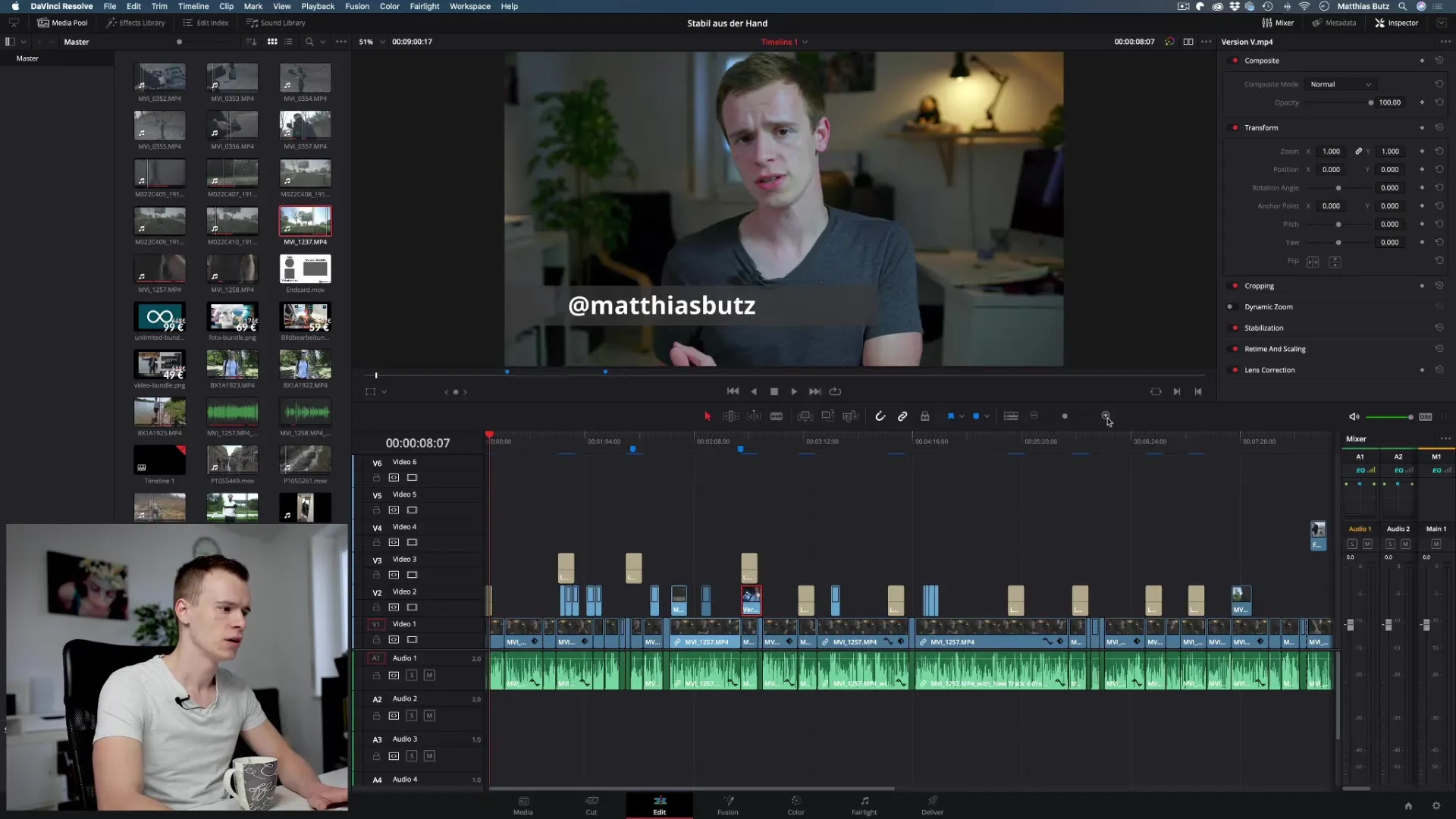
Selecciona “Cambiar velocidad del clip” en el menú contextual. Este menú te brinda la opción de ajustar la tasa de cuadros actual y otros parámetros.
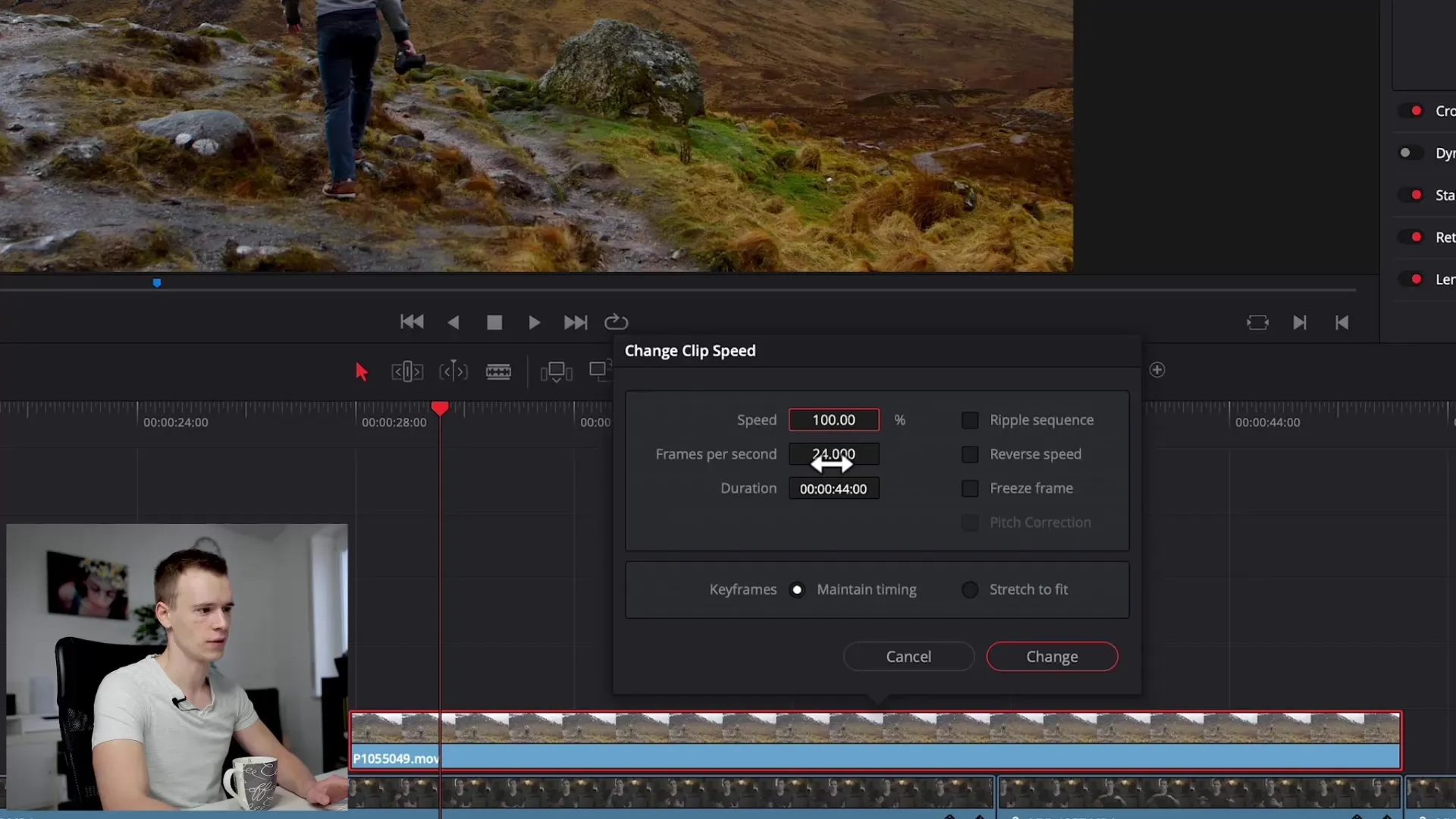
Aquí puedes cambiar la velocidad en porcentaje. Por ejemplo, si configuras la velocidad al 500%, un clip que normalmente se reproduce a 24 cuadros por segundo se reproducirá mucho más rápido. Esto puede ayudarte a lograr efectos de video en aceleración.
Trabajar con cámara lenta
Para reproducir un clip en cámara lenta, debes ajustar la velocidad a un valor inferior al 100%. Por ejemplo, puedes ingresar 50% para reproducir el clip a la mitad de velocidad. Sin embargo, puede que notes que esto no siempre se ve de forma agradable, si la tasa de cuadros no era lo suficientemente alta.
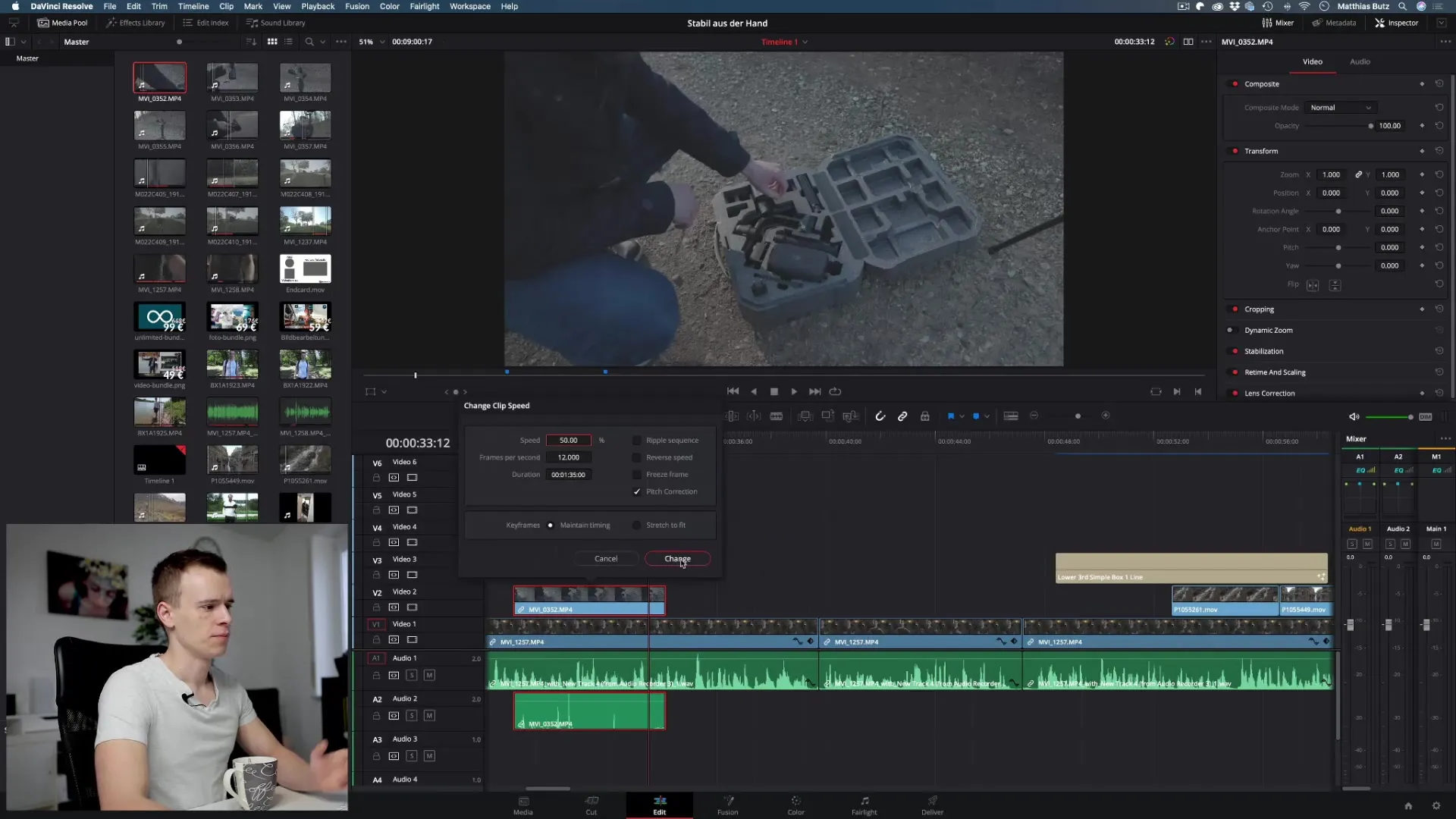
El uso efectivo de tomas en cámara lenta requiere que prestes especial atención a que tu cámara haya filmado a una tasa de cuadros más alta, idealmente 60 o 120 cuadros por segundo. Utiliza la cámara lenta con cuidado y considera qué escenas se beneficiarán más de ello.
Optimización de la cámara lenta
Cuando ajustas la velocidad de reproducción del clip y estiras los cuadros, es posible que también debas alargar el clip manualmente. Por ejemplo, si tienes un clip de 24 cuadros por segundo que ahora debe tener un 50% de velocidad, tendrías que alargar el clip en la línea de tiempo para asegurar una reproducción suave.
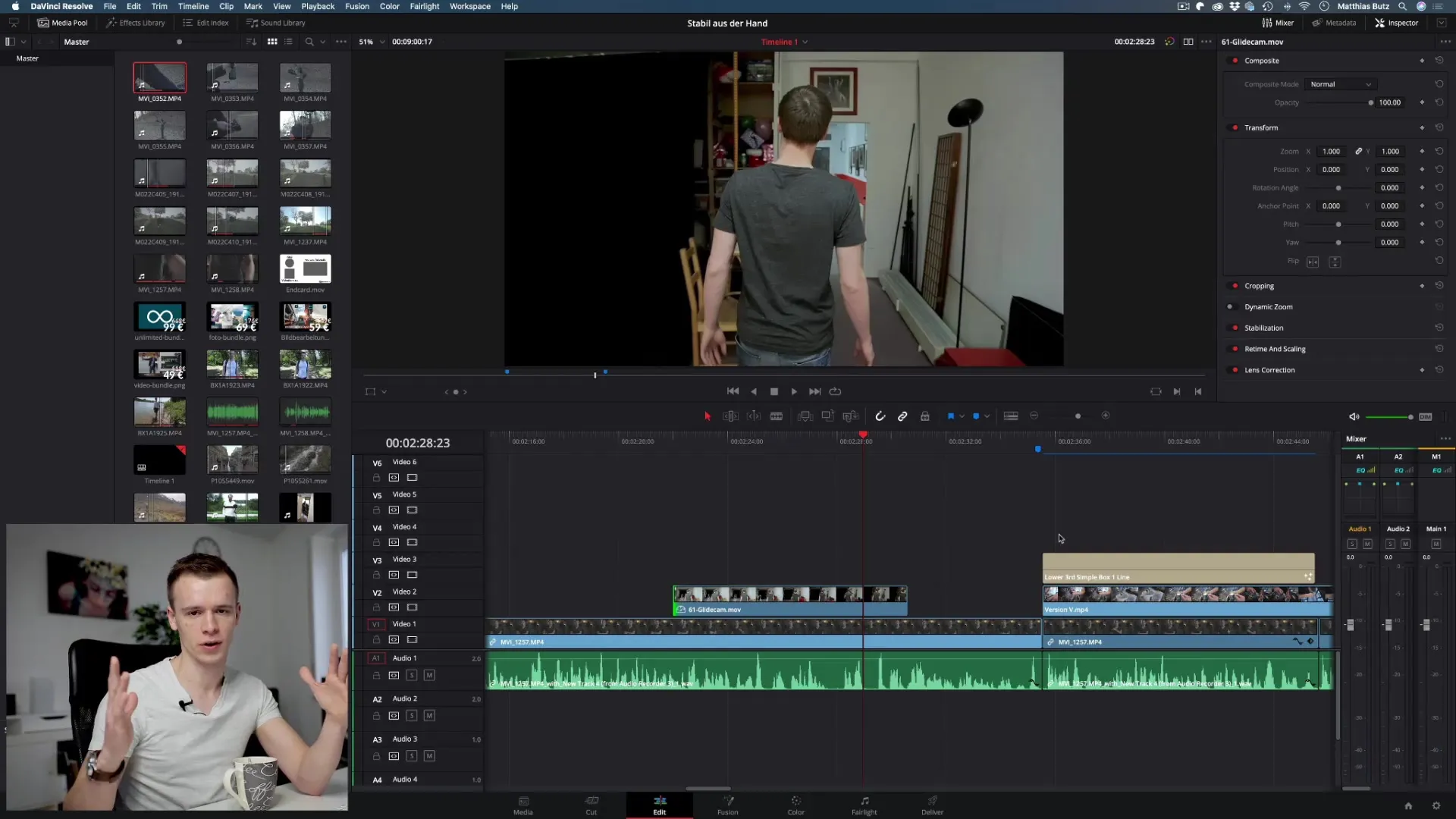
Si notas que hay saltos, puedes usar las opciones de re-timing en DaVinci Resolve. Aquí tienes la opción de elegir entre “Nearest”, “Frame Blend” y “Optical Flow”.
Uso de Optical Flow para mejores resultados
“Optical Flow” es uno de los mejores métodos para lograr efectos de cámara lenta naturales. Esta función analiza el movimiento en el material de video y calcula cuadros intermedios para lograr una transición más fluida y un efecto visual de mayor calidad.
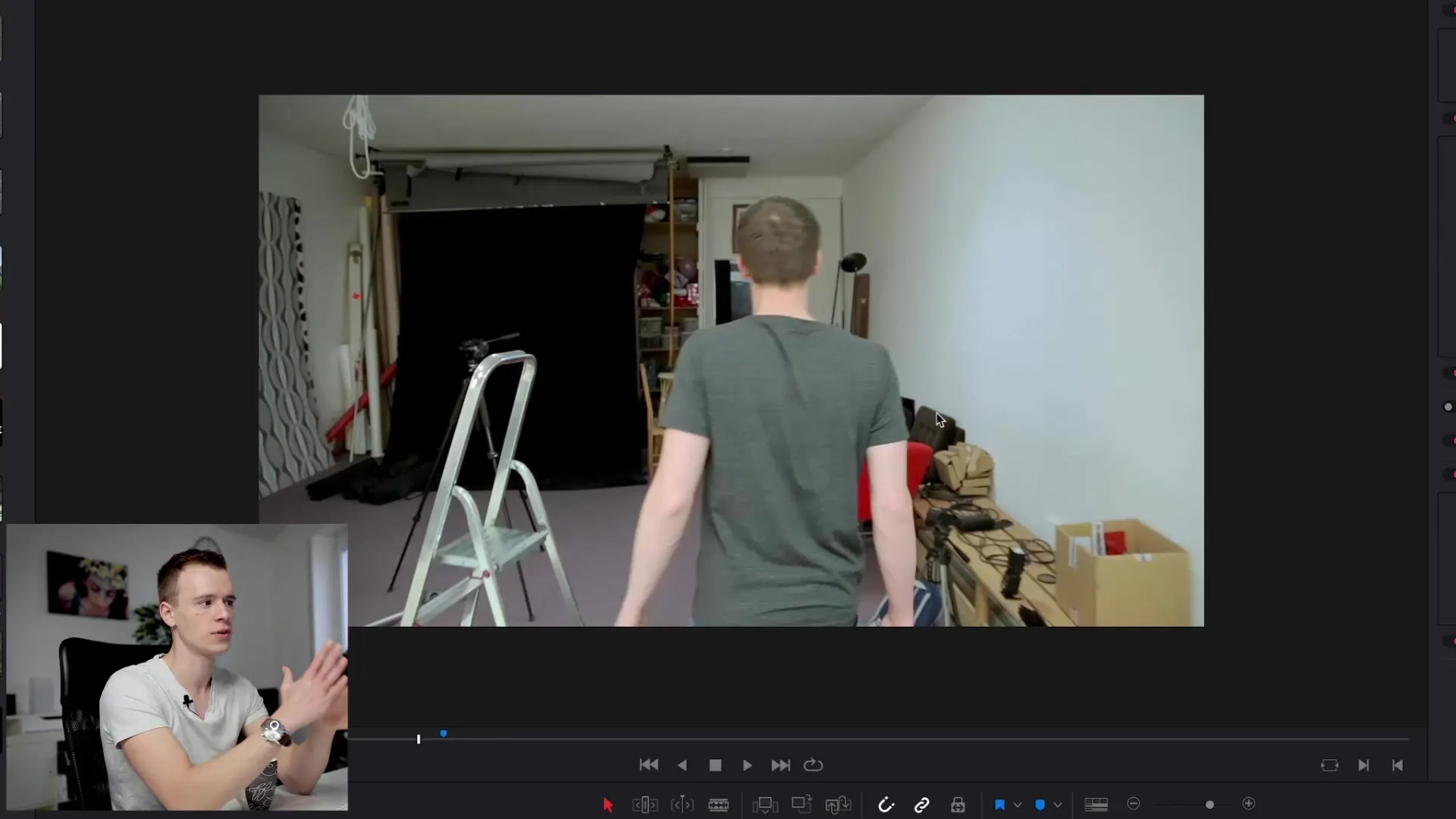
Para activar “Optical Flow”, ve a las opciones de re-timing y selecciona esta opción. Mientras se reproduce el material, notarás la diferencia de inmediato.
La curva de re-timing
Trabajar con la curva de re-timing es un área avanzada del control del tiempo en DaVinci Resolve. Puedes crear transiciones de velocidad específicas en el clip utilizando keyframes que se colocan en la curva de re-timing.
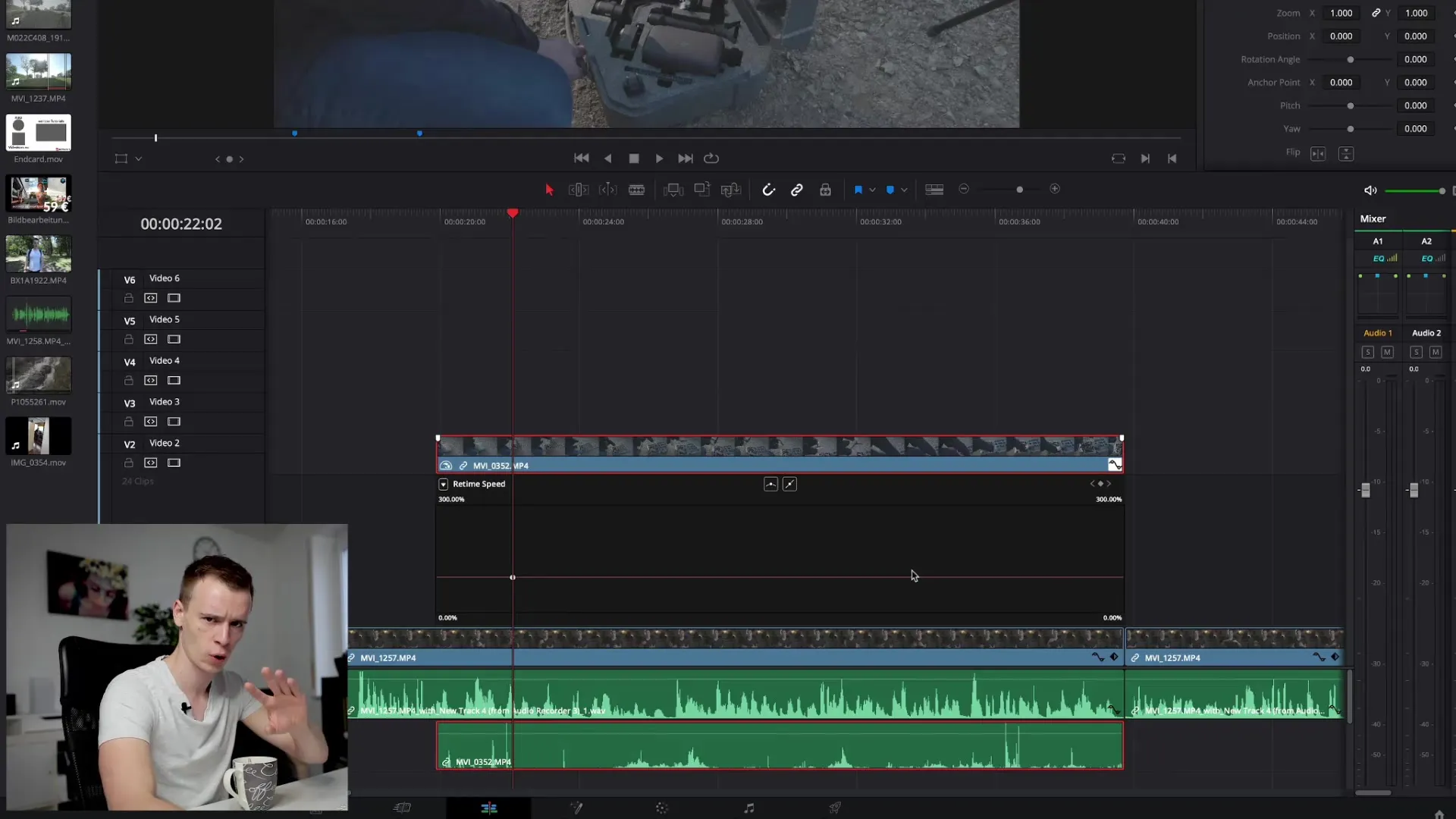
Primero, activa la curva de re-timing, luego puedes arrastrar con el ratón en las líneas para crear un cambio continuo de velocidad, lo cual se ve muy atractivo y dinámico.
Resumen - DaVinci Resolve: Control del tiempo en videos
El control sobre la velocidad de reproducción en DaVinci Resolve te abre un mundo de posibilidades creativas en la edición de video. Ya sea en cámara rápida o lenta, con las técnicas adecuadas puedes lograr impresionantes efectos visuales que cautivarán a tu audiencia. Experimenta con los diferentes métodos y descubre cuál se adapta mejor a tus proyectos.
Preguntas Frecuentes
¿Cómo puedo ajustar la velocidad de un clip?Haz clic derecho en el clip y selecciona "Cambiar velocidad del clip".
¿Qué es Optical Flow y cómo ayuda en cámaras lentas?Optical Flow analiza los movimientos en el clip y calcula cuadros intermedios para una cámara lenta más fluida.
¿Cómo puedo crear una curva de re-timing?Activa la curva de re-timing y arrastra la línea según sea necesario para crear transiciones de velocidad.
¿Cómo determino la tasa de cuadros óptima para mis clips?Graba idealmente a 60 o 120 cuadros por segundo para obtener cámaras lentas de alta calidad.
¿Puedo reproducir hacia atrás también?Sí, activa la opción de velocidad inversa en el menú de Cambiar velocidad del clip.


